Keď zvyšujete bezpečnosť svojho domova pridaním bezpečnostných kamier, budete chcieť mať možnosť sledovať ich kanály bez ohľadu na to, čo sa deje. Niektorí výrobcovia majú aplikáciu, ktorú môžete použiť na zobrazenie informačného kanála, ale ak nie, existuje iný spôsob, ako ho sledovať. Môžete si ho pozrieť cez jednoduchý webový prehliadač.
Obsah
- Zobrazenie zdroja vašej IP kamery
- Môžete sledovať bezpečnostné kamery online?
- Ako môžem vidieť svoje bezpečnostné kamery v telefóne?
Odporúčané videá
Mierne
20 minút
Router
Počítač
Zatiaľ čo každá značka bude mať svoje špecifiká na prezeranie kamier alebo používateľské mená a heslá na prihlásenie, existuje všeobecný spôsob zobrazenia každej kamery. Tu je niekoľko podrobných pokynov na zobrazenie akéhokoľvek všeobecného IP kamera.
Tento spôsob prezerania fotoaparátu cez internet zahŕňa presmerovanie portov. Ak chcete zmeniť porty, musíte mať možnosť upraviť nastavenia smerovača. Zmenu nastavení je možné vykonať prostredníctvom internetového prehliadača alebo aplikácie výrobcu, keď získate prístup k týmto nastaveniam. Potom môžeme všetko pripraviť na zobrazenie cez bežný prehliadač.
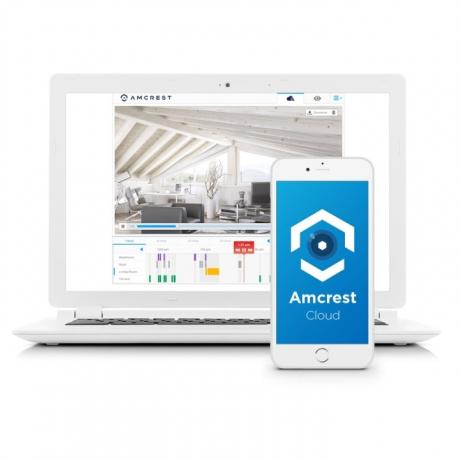
Zobrazenie zdroja vašej IP kamery
Krok 1: Nájdite IP adresu svojej kamery.
To sa bude líšiť pre každého výrobcu, ale malo by byť relatívne ľahké ho nájsť.
Krok 2: Prejdite na túto adresu IP vo svojom prehliadači.
Ak to chcete urobiť, musíte byť doma s fotoaparátom na rovnakom internete. Keď zmeníte nastavenia smerovača, budete to môcť urobiť kdekoľvek na svete.
Súvisiace
- Ako synchronizovať svoje zariadenia Alexa
- Tento balík bezpečnostných kamier Arlo Pro 4 je na Prime Day zľavnený o 250 dolárov
- Ako zapnúť systém SimpliSafe v noci
Krok 3: Skontrolujte nastavenia pri prihlásení do prehliadača a zistite, ktorý port kamera používa.
Možno ho budete chcieť zmeniť na niečo iné ako predvolené, pretože niektorí poskytovatelia internetových služieb sú na predvolené porty vyberaví.
Krok 4: Reštartujte fotoaparát a prihláste sa späť do prehliadača.
Krok 5: Nájdite WAN/externú IP adresu vášho smerovača.
Budete si to chcieť zapísať, pretože to budete zakaždým potrebovať na prihlásenie do fotoaparátu. Nastavenie dynamickej IP adresy bude užitočné, takže toto číslo nemusíte neustále kontrolovať, no má to zoznam výhod a nevýhod. Môžete to nájsť v nastaveniach smerovača online. Niektoré smerovače budú mať webovú stránku na kontrolu alebo aplikáciu, zatiaľ čo iné vám môžu povedať, aby ste prešli na adresu, napríklad 192.168.1.1, aby ste sa dostali do nastavení.
Krok 6: Zmeniť port vpred čísla na smerovači na číslo portu vašej kamery.
Toto je niečo iné, čo budete musieť zmeniť prostredníctvom online nastavení smerovača. Na stránke alebo v aplikácii by mala byť rozšírená sieťová sekcia s názvom kategórie ako "presmerovanie portov." Rôzne smerovače, značky a aplikácie budú mať rôzne spôsoby, ako to zmeniť informácie.
Presmerovanie portov v podstate umožňuje, aby údaje z jedného zariadenia prešli priamo do iného zariadenia, čím sa obchádzajú všeobecné pravidlá a medzi zariadeniami sa neprezrádzajú ďalšie informácie. To vám umožní sledovať prúd kamery odkiaľkoľvek bez toho, aby bol váš počítač mimoriadne zraniteľný.
Krok 7: Reštartujte fotoaparát ešte raz a mali by ste vidieť svoj informačný kanál z prehliadača v počítači.
Nezáleží na tom, aké zariadenie používate na sledovanie kamier, keď budete postupovať podľa týchto krokov. Pokiaľ je to niečo, čo má prístup k webovému prehliadaču, budete v poriadku. Opäť platí, že používanie aplikácií výrobcu alebo štandardné prihlásenie bude oveľa jednoduchšie ako použitie tejto metódy. Táto metóda sa má použiť ako záloha, ak značka nemá prihlásenie do služby.
Môžete sledovať bezpečnostné kamery online?
Ak chcete sledovať svoj informačný kanál online, musíte byť pripojení k internetu. Lepšia kvalita internetu, na ktorom sa nachádzate, povedie k vyššej kvalite a menšiemu ukladaniu do vyrovnávacej pamäte.
Ako môžem vidieť svoje bezpečnostné kamery v telefóne?
Prezeranie bezpečnostnej kamery na telefóne bude podobné prezeraniu na počítači. Keď je všetko nastavené, môžete použiť prehliadač Chrome, Safari alebo akýkoľvek iný prehliadač na zobrazenie zdroja fotoaparátu.
To je všetko, čo potrebujete na sledovanie vašej IP kamery cez webový prehliadač. Je to alternatívna možnosť kontroly zdrojov z kamery, ak ste mimo domova alebo si chcete v počítači nastaviť akúsi „bezpečnostnú stanicu“.
Odporúčania redaktorov
- Najlepšia inteligentná domáca technológia pre váš internát
- Ring Indoor Cam vs. Vnútorná kamera Arlo Essential: ktorá je najlepšia?
- Ceny zvončekov, bezpečnostných kamier a alarmov klesli
- Ako nastaviť Roku Indoor Camera SE
- Kúpou dvoch bezpečnostných kamier Google Nest Cam ušetríte 70 dolárov
Zlepšite svoj životný štýlDigitálne trendy pomáhajú čitateľom mať prehľad o rýchlo sa rozvíjajúcom svete technológií so všetkými najnovšími správami, zábavnými recenziami produktov, užitočnými úvodníkmi a jedinečnými ukážkami.




